Bonjour à tous. Nous allons aujourd’hui vous montrer comment enregistrer les ventes d’une journée faites par un pompiste dans le logiciel Openflex.
Choisir le pompiste lors de l’ enregistrement ventes et versements pompiste
Avant de continuer, il est à préciser que tous les éléments en gras sont à remplir obligatoirement. Remplissez maintenant les champs. Sélectionnez la date d’ouverture et la date de fermeture et n’oubliez pas d’indiquer les heures. Maintenant, choisissez le pompiste qui a fait la vente et sélectionnez l’entrepôt. Enfin, cliquez sur «créer».
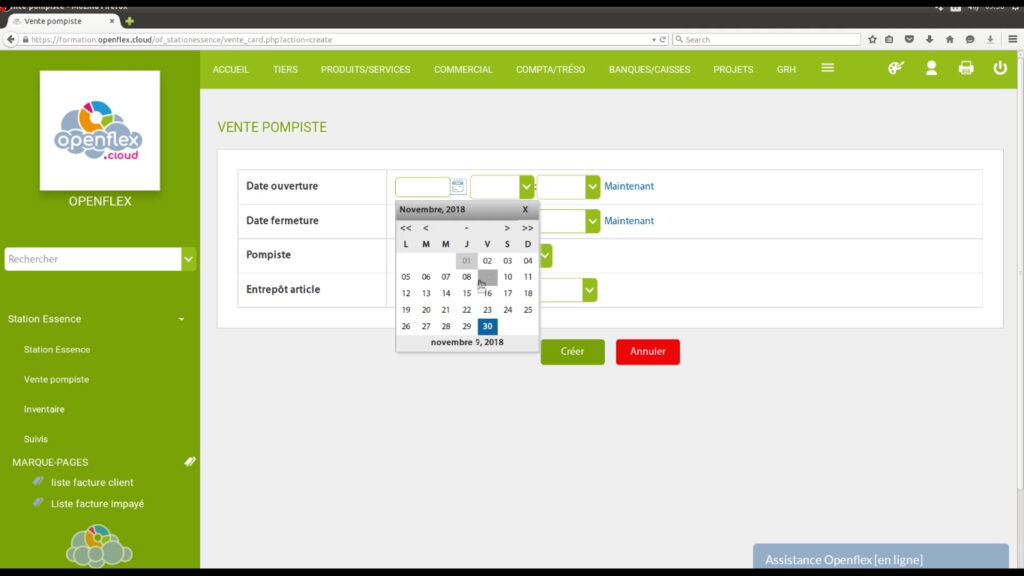
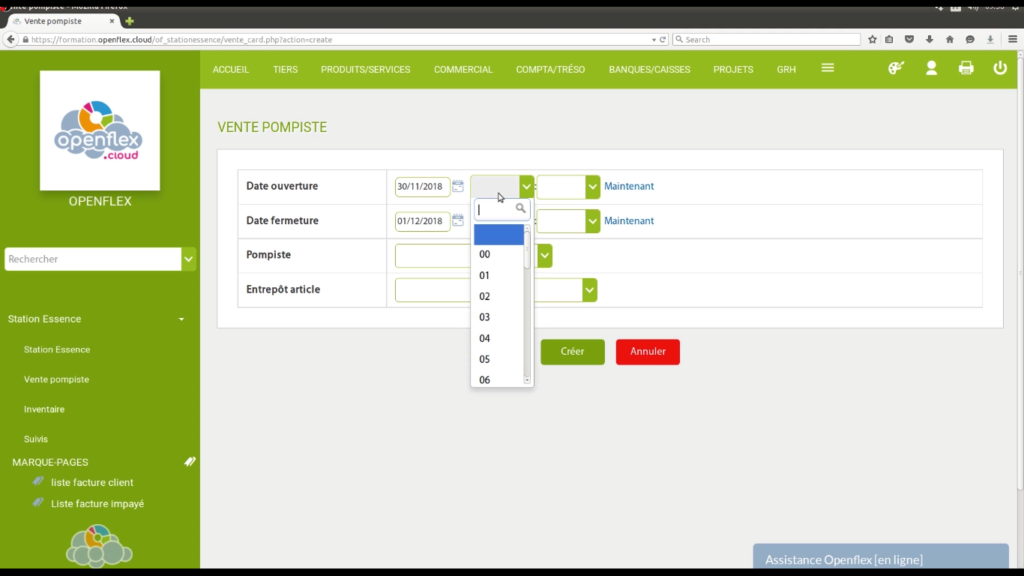
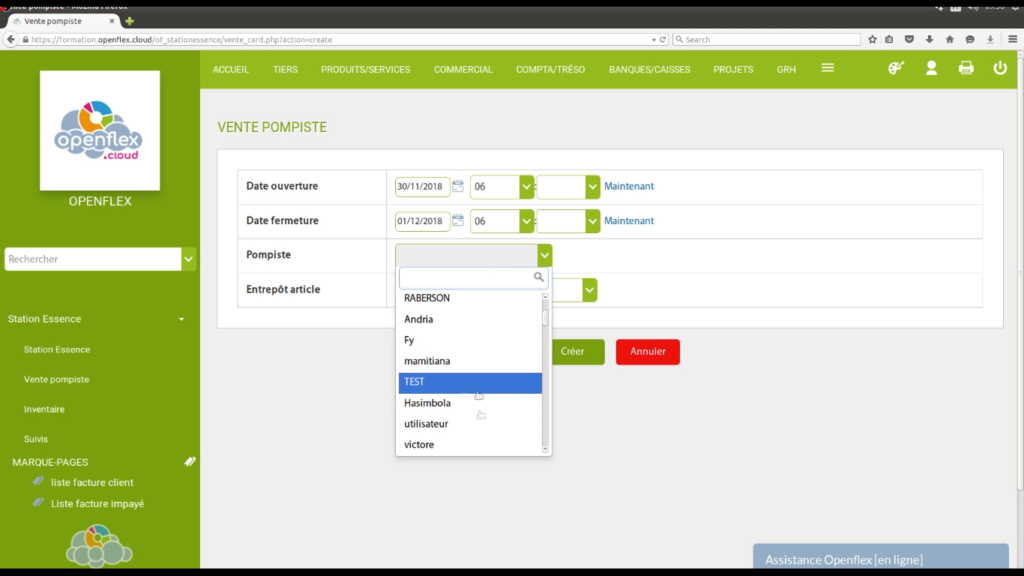
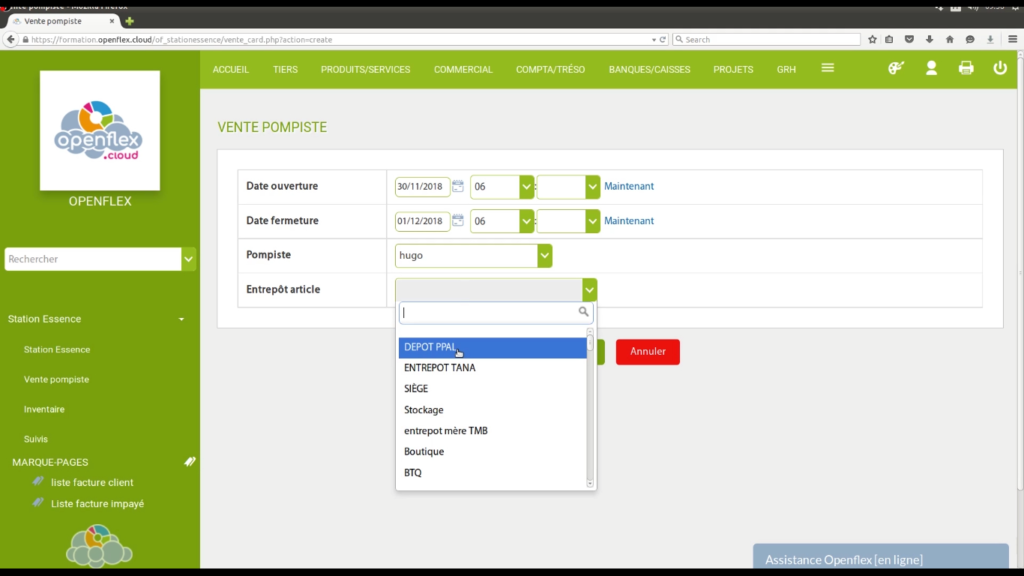
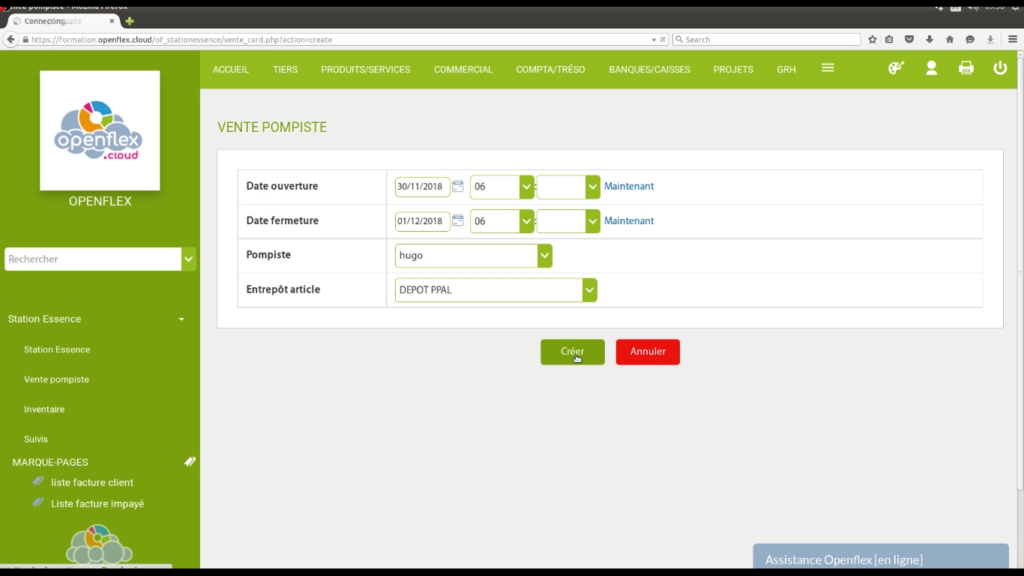
Enregistrement ventes pompiste
Maintenant vous avez une nouvelle interface à remplir pour les carburants vendus. Sélectionnez la pompe, puis insérez l’index de fin attaché à la pompe. Cliquez sur le bouton «ajouter» au fur et à mesure que vous ajoutez une pompe. S’il y a un retour en cuve, indiquez la quantité retenue.
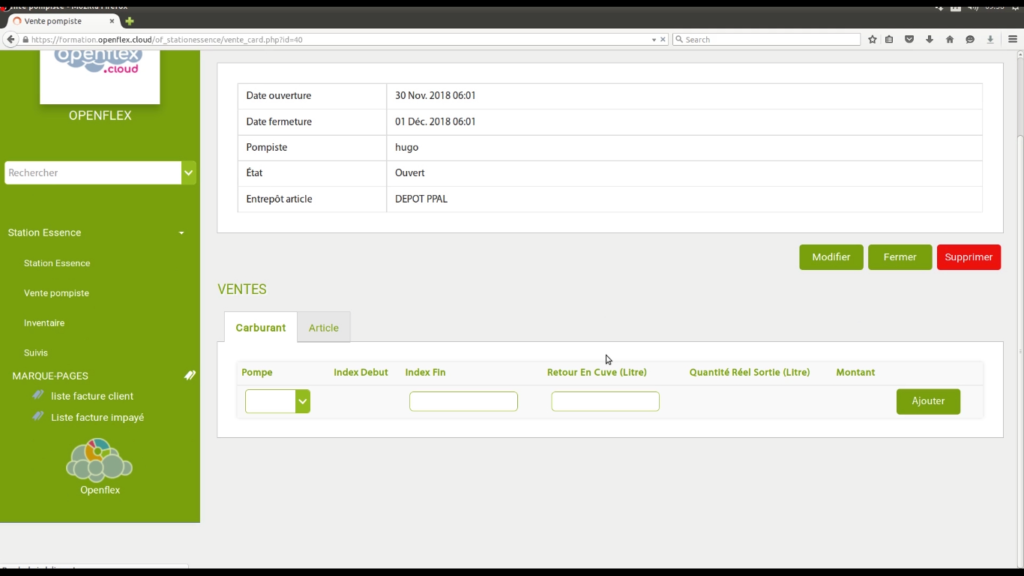
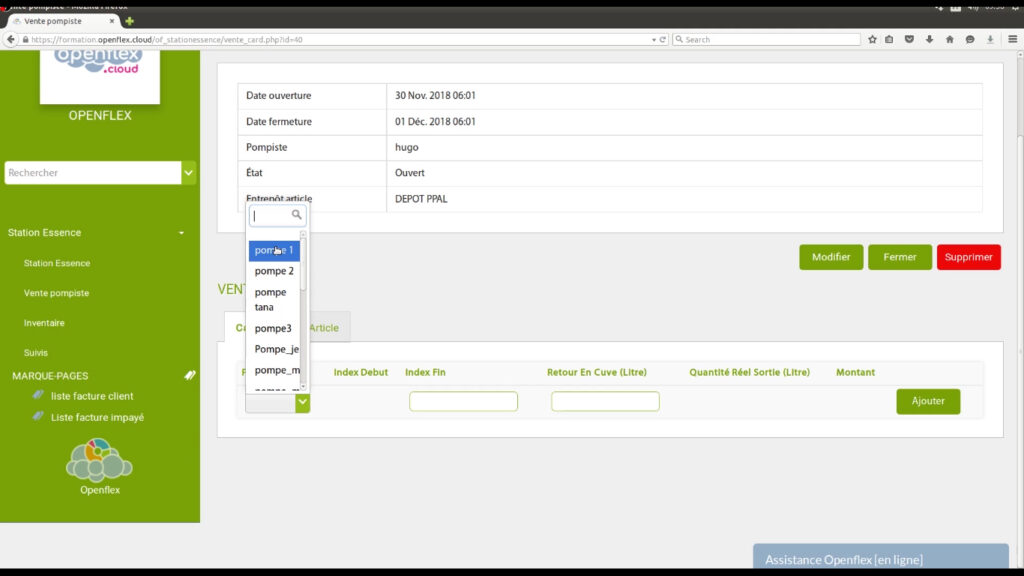
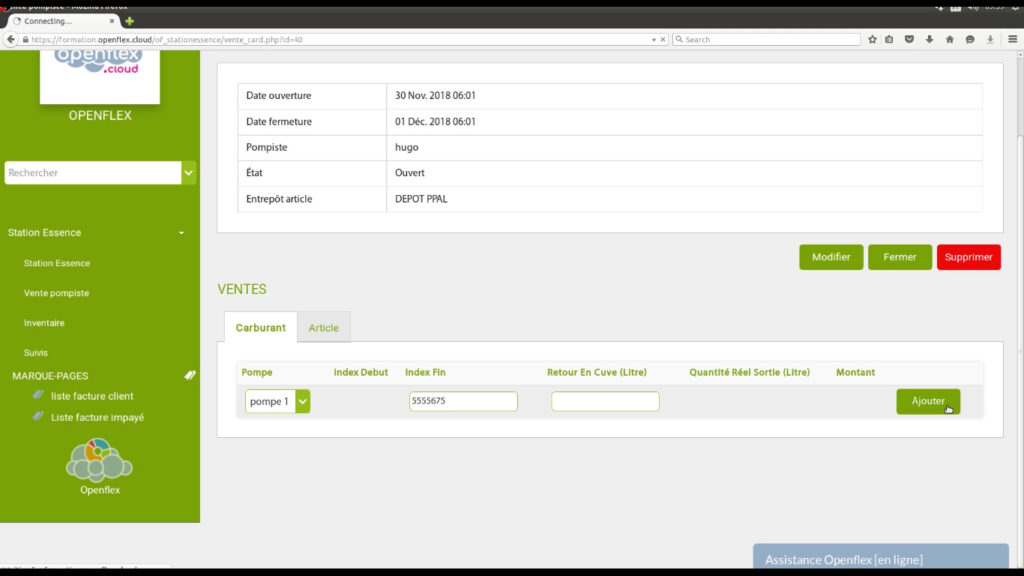
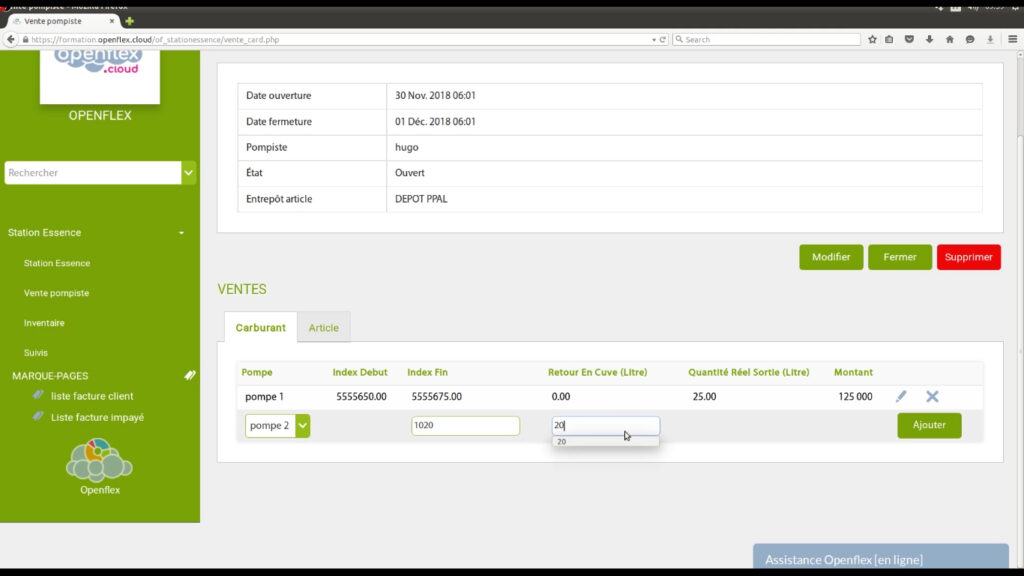
Enregistrement versements pompiste
Pour les clients ayant effectué un achat à crédit, allez dans l’onglet « versement des ventes à crédit ». Sélectionnez le client qui a fait les achats ainsi que les produits qu’il a pris. Informez le montant, puis cliquez sur « ajouter». Procédez pareillement pour ajouter d’autres achats à crédit.
Et voilà comment enregistrer les ventes et les versements d’un pompiste sur Openflex.
Découvrez aussi nos autres tutoriels vidéo pour faciliter la gestion de vos stocks, de votre caisse, de vos factures et bien d’autres.
